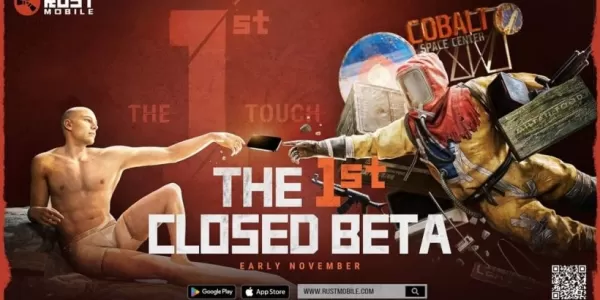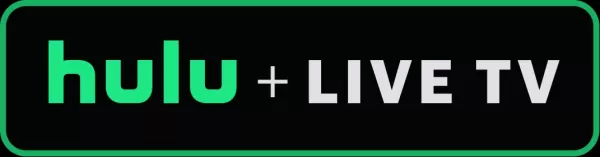Quick Links
Das Game Gear war Segas kurzer Einstieg in den Handheld-Markt in den frühen 90er Jahren, um Nintendos Game Boy herauszufordern. Mit dem Vollfarbdisplay und den Funktionen war es seiner Zeit voraus. Es verfügte über zusätzliche Funktionen wie eine Kassettenerweiterung zum Spielen von Master System-Spielen, einen TV-Tuner, der es in einen Mini-Fernseher verwandelte, und vieles mehr.
Es enthielt eine Bibliothek mit Spielen, die für Game Gear und Direct entwickelt wurden Ports von Sega Master System-Spielen wie Sonic the Hedgehog. Auch wenn das Game Gear nicht über die Ausdauer des Nintendo-Geräts verfügte, können seine Spiele dank des EmuDeck auf dem Steam Deck gespielt werden. Diese Anleitung zeigt Ihnen, wie Sie das EmuDeck installieren und verwenden und Game Gear-Spiele spielen.
Aktualisiert am 8. Januar 2025 von Michael Llewellyn: Das Sega Game Gear war eine Handheld-Konsole, die in vielerlei Hinsicht einem Steam Deck ähnelt . Daher scheint es angebracht, die Spiele des Systems auf dem Handheld-PC von Valve zum Laufen zu bringen. Allerdings empfehlen die EmuDeck-Entwickler, Power Tools über das Decky Loader-Programm zu installieren, um eine perfekte Leistung zu erzielen. Diese Anleitung enthält die Schritte zur Installation des Decky Loader, des Power Tools-Plugins und einen Fix zur Aufrechterhaltung der Kompatibilität mit dem Steam Deck.
Bevor Sie EmuDeck installieren
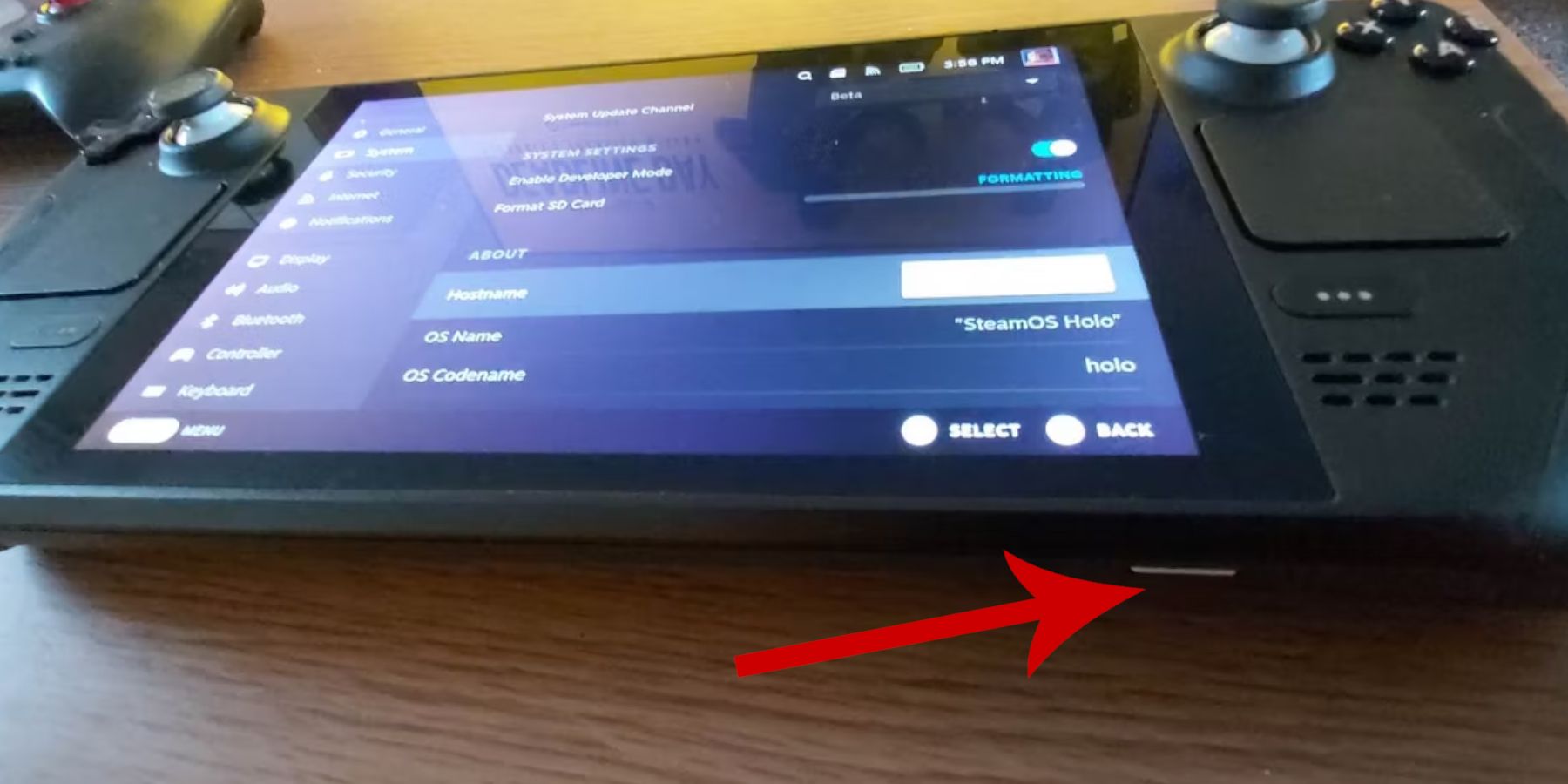
Bevor Sie versuchen, EmuDeck für Retro-Spiele zu installieren, müssen Sie Vorsichtsmaßnahmen treffen und einige Tools zur Vorbereitung besorgen.
Entwicklermodus aktivieren
- Drücken Sie die Steam-Taste.
- Öffnen Sie das Systemmenü.
- Aktivieren Sie unter Systemeinstellungen die Option „Entwicklermodus aktivieren“.
- Suchen Sie nach dem neuen Entwicklermenü.
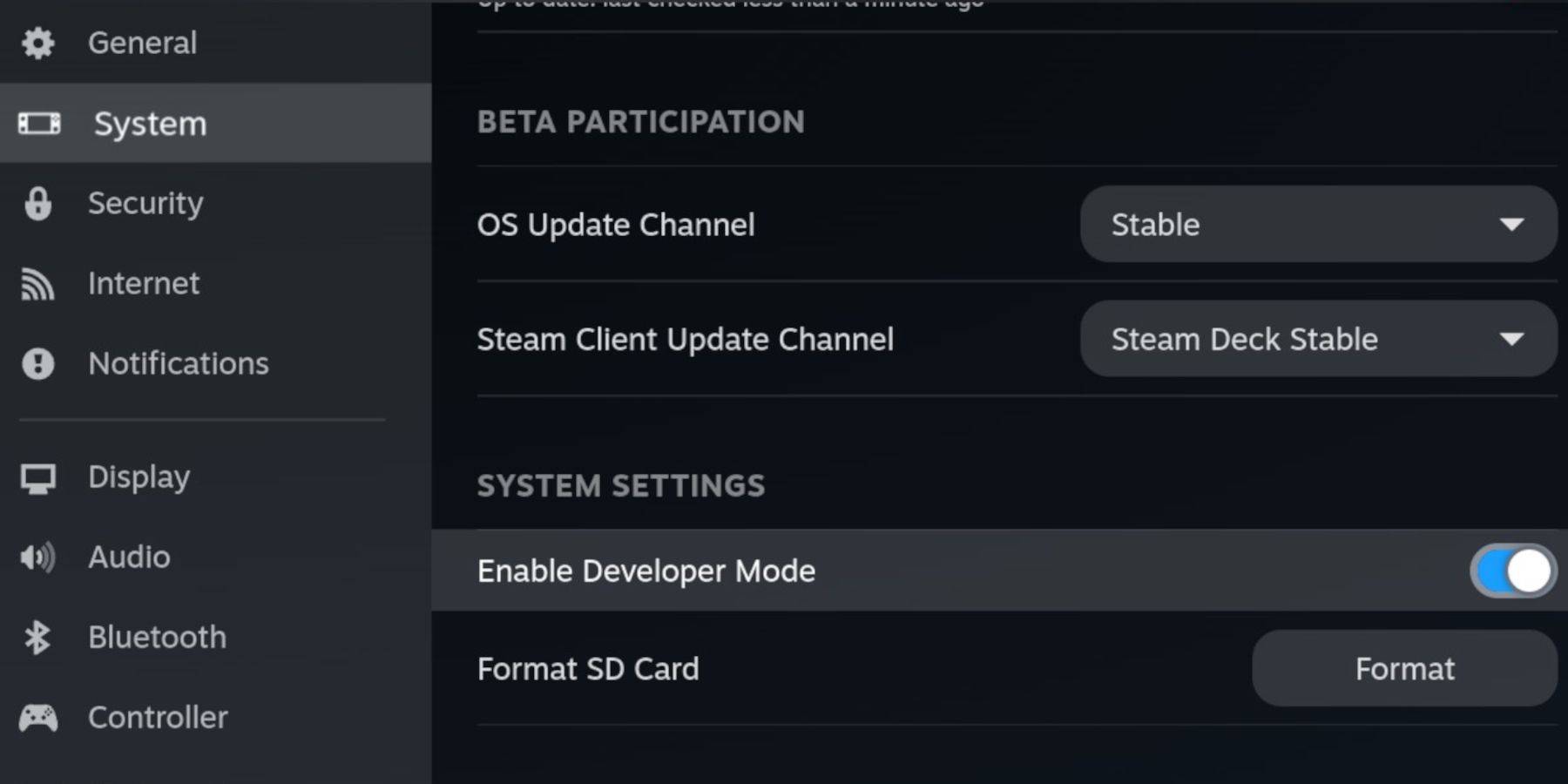
- Suchen Sie im Entwicklermenü nach „Verschiedenes“.
- Schalten Sie CEF Remote Debugging ein
- Drücken Sie die Steam-Taste erneut.
- Öffnen Sie das Power-Menü und starten Sie Steam neu Deck.
Empfohlene Artikel
- Für die Installation des Emulators und der ROMs ist eine externe Speichermethode erforderlich. Daher ist eine A2-MicroSD-Karte unerlässlich, um die Spiele und Emulatoren außerhalb der internen SSD zu speichern und sie für offizielle Steam-Spiele und -Apps freizuhalten.
- Oder eine externe Festplatte als Alternative zu einer SD-Karte, aber Sie' Sie müssen das Steam Deck mit einem Steam Deck-Dock verbunden lassen.
- Eine Tastatur und eine Maus erleichtern die Übertragung von Dateien und die Suche nach Cover-Grafiken und Spielen erheblich.
- Rechtseigentum Game Gear ROMs. Sie können Kopien von Spielen erstellen, die Sie besitzen.
Installieren Sie EmuDeck auf dem Steam Deck
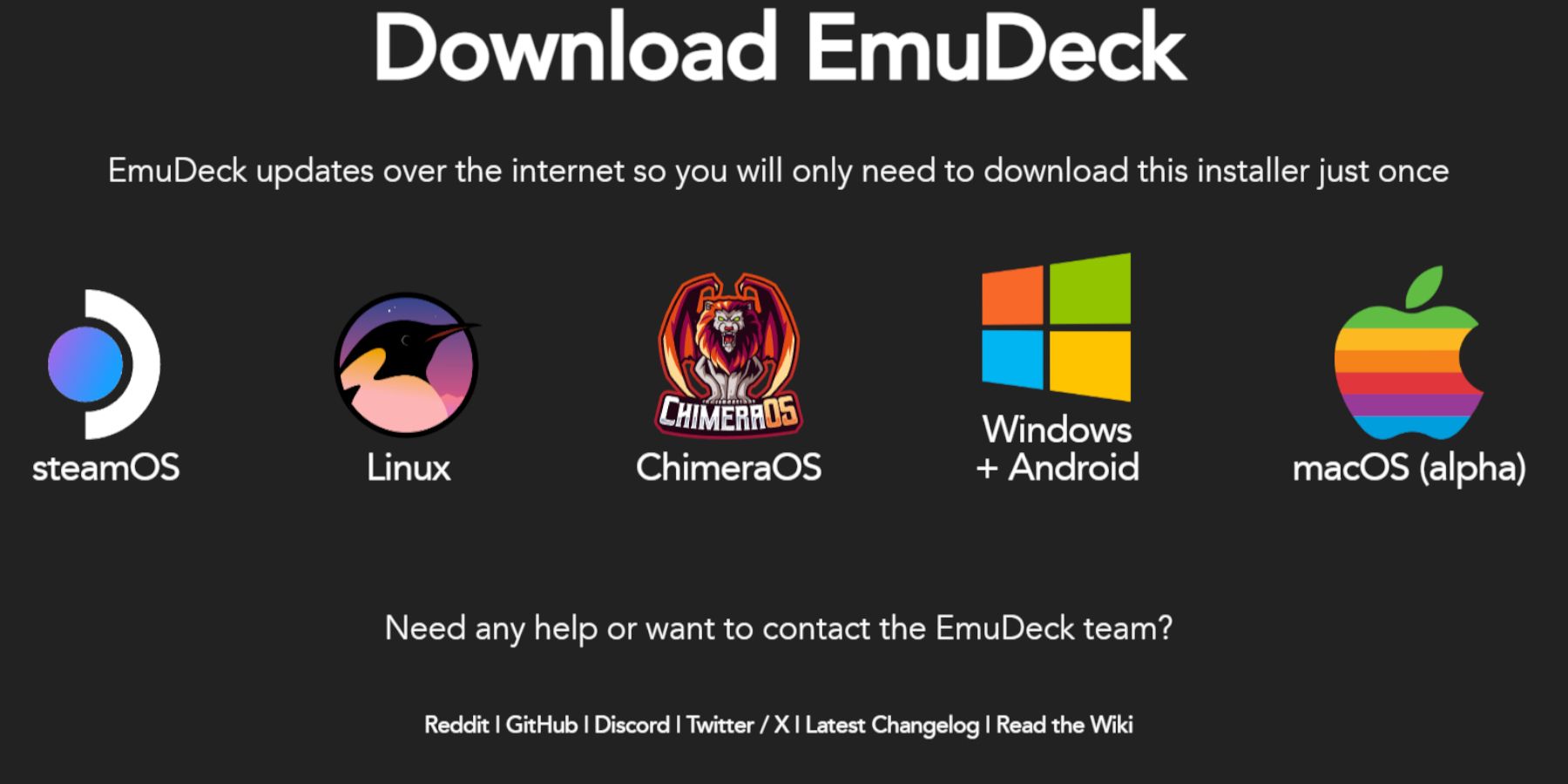
Nachdem das Steam Deck für Emulatoren und Retro-Spiele eingerichtet ist, ist es Zeit zum Herunterladen und Installieren Sie das EmuDeck-Programm.
- Drücken Sie die Steam-Taste.
- Öffnen Sie das Power-Menü und wählen Sie „Zum Desktop wechseln“.
- Installieren und öffnen Sie einen Browser Ihrer Wahl.
- Öffnen Sie die EmuDeck-Website und klicken Sie auf „Herunterladen“, um auf das EmuDeck-Programm zuzugreifen.
- Wählen Sie Steam aus Betriebssystemversion und wählen Sie „Benutzerdefinierte Installation“.
- Wählen Sie im EmuDeck-Installationsbildschirm das SD-Karten-Image mit dem Namen „ Primär.
- Sie können alle Emulatoren installieren oder RetroArch, Emulation Station und Steam Rom Manager auswählen und auf Weiter klicken.
- Automatisches Speichern aktivieren.
- Überspringen Sie die nächsten paar Bildschirme und wählen Sie Fertig stellen, um die Installation abzuschließen.
Schnelleinstellungen
- Öffnen Sie das EmuDeck-Programm und greifen Sie links auf die Schnelleinstellungen zu Menüfeld.
- Stellen Sie sicher, dass die AutoSave-Funktion aktiviert ist.
- Controller-Layout aktivieren Übereinstimmung.
- Sega Classic AR auf 4:3 ändern.
- LCD-Handhelds an.
Game Gear ROMs und Steam ROM Manager übertragen
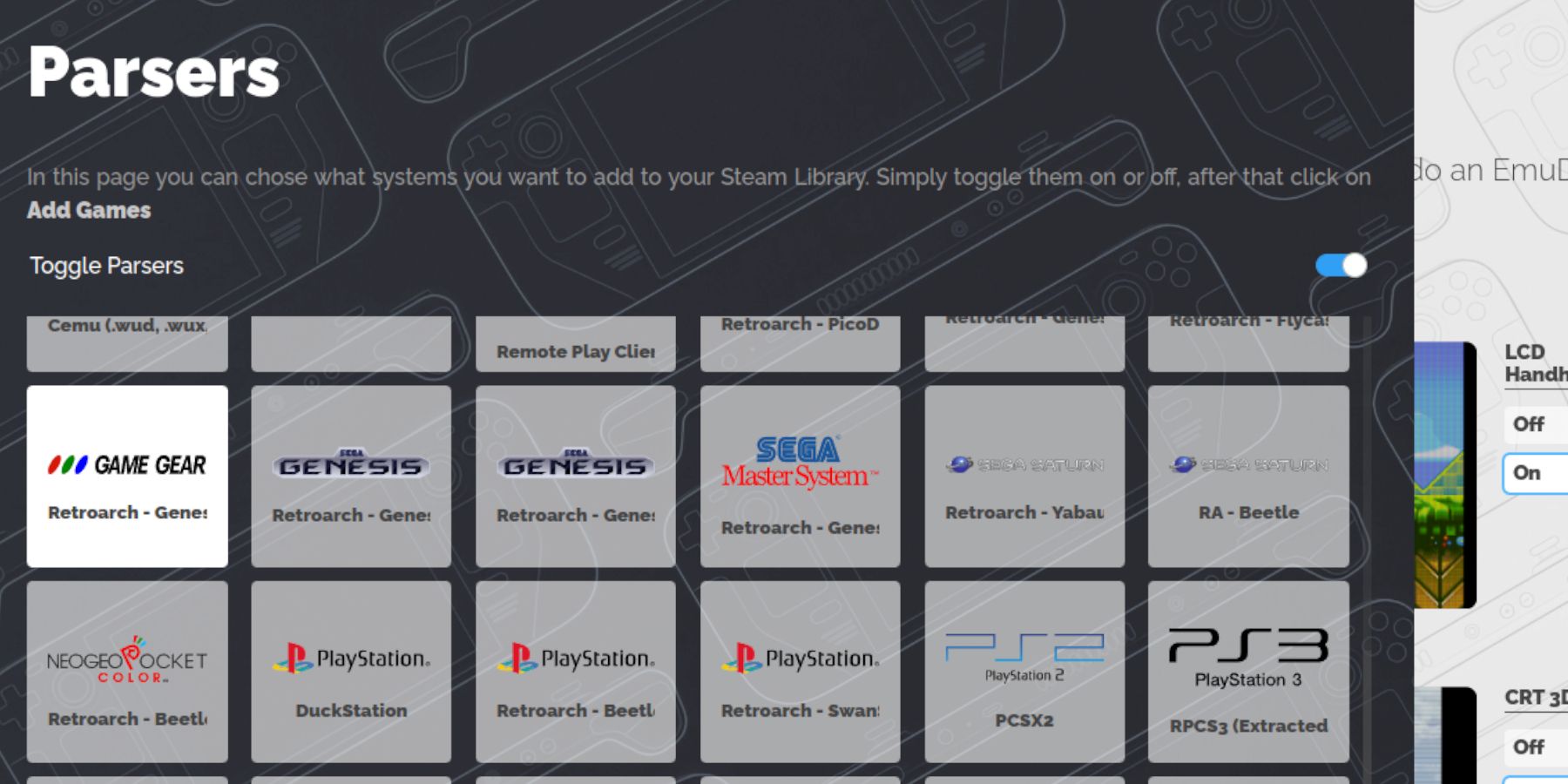
Jetzt ist es an der Zeit, Ihre Game Gear Roms in den richtigen Ordner zu übertragen und sie der Bibliothek des Steam Decks hinzuzufügen, damit Sie sie im Gaming spielen können Modus.
ROMS übertragen
- Öffnen Sie im Desktop-Modus den Dolphin-Dateimanager.
- Öffnen Sie „Primär“ unter „Wechseldatenträger“.
- Öffnen Sie den Emulationsordner.
- Wählen Sie ROMs aus und öffnen Sie den Gamegear-Ordner.
- Übertragen Sie Ihre ROMs in das Ordner.
Steam ROM Manager
- Öffnen Sie das EmuDeck-Programm erneut
- Öffnen Sie den Steam ROM Manager über das linke Menüfeld.
- Klicken Sie auf „Ja“, um den Steam-Client zu schließen.
- Klicken Sie auf „Weiter“ im Willkommen bei SRM! Seite.
- Wählen Sie auf dem Parser-Bildschirm das Game Gear-Symbol aus.
- Wählen Sie Spiele hinzufügen.
- Parsen Sie dann auf der Seite „Spiele zu Steam hinzufügen“.
- Überprüfen Sie, ob das Bildmaterial und die Cover vorhanden sind, und wählen Sie dann „Auf Steam speichern“ aus.
Fehlende Grafiken auf EmuDeck beheben
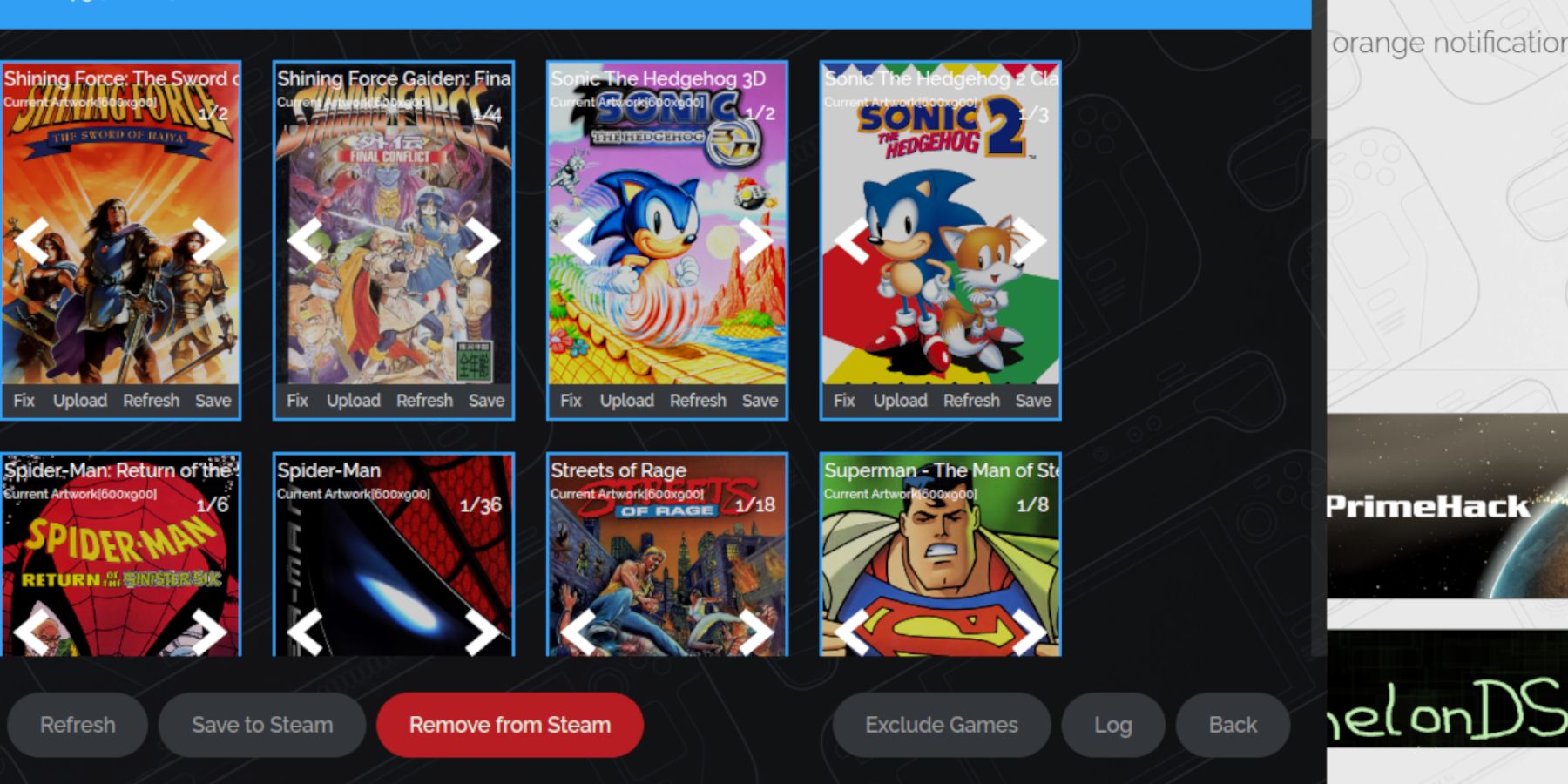
Bei einigen Retro-Spielen kann es sein, dass der Steam ROM Manager Probleme hat, Ihre Lieblingsspiele von Game Gear und deren Cover zu finden. Führen Sie die folgenden Schritte aus, um fehlende Cover auf dem Steam Deck zu reparieren.
- Wenn das Bildmaterial falsch ist oder fehlt, klicken Sie auf „Korrigieren“.
- Geben Sie den Titel des Spiels in die Suche nach Bildmaterial und Titel für das Bild ein
- Die Engine sollte Ihnen eine Auswahl an Spielcovern bieten.
- Klicken Sie auf das Bild, wählen Sie „Speichern und schließen“ und dann „Speichern unter“. Steam.
Überprüfen Sie, ob im ROM Zahlen vor dem Titel des Spiels stehen. Der Steam ROM Manager liest die Zahlen vor dem Titel und erkennt nicht das richtige Bildmaterial. Klicken Sie mit der rechten Maustaste auf das ROM, wählen Sie „Umbenennen“ und löschen Sie die Nummern.
Fehlendes Kunstwerk hochladen
- Desktop-Modus öffnen.
- Verwenden Sie einen Browser und suchen Sie für das fehlende Spielcover.
- Klicken Sie auf „Bildsuche“ und speichern Sie das Cover im Ordner „Bilder“ auf Steam Deck.
- Öffnen Sie das EmuDeck-Programm erneut.
- Führen Sie den Steam Rom Manager aus.
- Klicken Sie im Rahmen des Spiels auf Hochladen.
- Öffnen Sie den Bilderordner und Wählen Sie das neue Titelbild aus.
- Wählen Sie Speichern und schließen.
- Klicken Sie dann auf Speichern unter Steam.
Game Gear-Spiele auf dem Steam Deck spielen
Es ist an der Zeit, Ihre Game Gear-Spiele im Gaming-Modus des Steam Decks zu finden und darauf zuzugreifen und die Einstellungen so anzupassen, dass sie ohne Probleme abgespielt werden .
- Kehren Sie vom Desktop-Hintergrund des Steam Decks in den Gaming-Modus zurück.
- Drücken Sie die Steam-Taste Taste.
- Öffnen Sie das Bibliotheksmenü.
- Drücken Sie die Taste R1, um auf die neue Registerkarte „Sammlungen“ zuzugreifen.
- Öffnen Sie das Game Gear-Fenster.
- Wählen Sie Ihre aus Spiel und wählen Sie Spielen.
Leistungseinstellungen
Das Steam Deck wird häufig standardmäßig auf 30 FPS eingestellt und führt bei Game Gear-Spielen zu erheblichen Verlangsamungen und Soundproblemen. Führen Sie die folgenden Schritte aus, um die Framerate zu korrigieren:
- Drücken Sie die QAS-Taste, die Taste mit den drei Punkten unter dem rechten Trackpad.
- Wählen Sie Leistung.
- Schalten Sie unter „Leistungseinstellungen“ die Option „Profil pro Spiel verwenden“ ein.
- Erhöhen Sie dann das Frame-Limit auf 60 FPS.
Installieren Sie Decky Loader For The Steam Deck
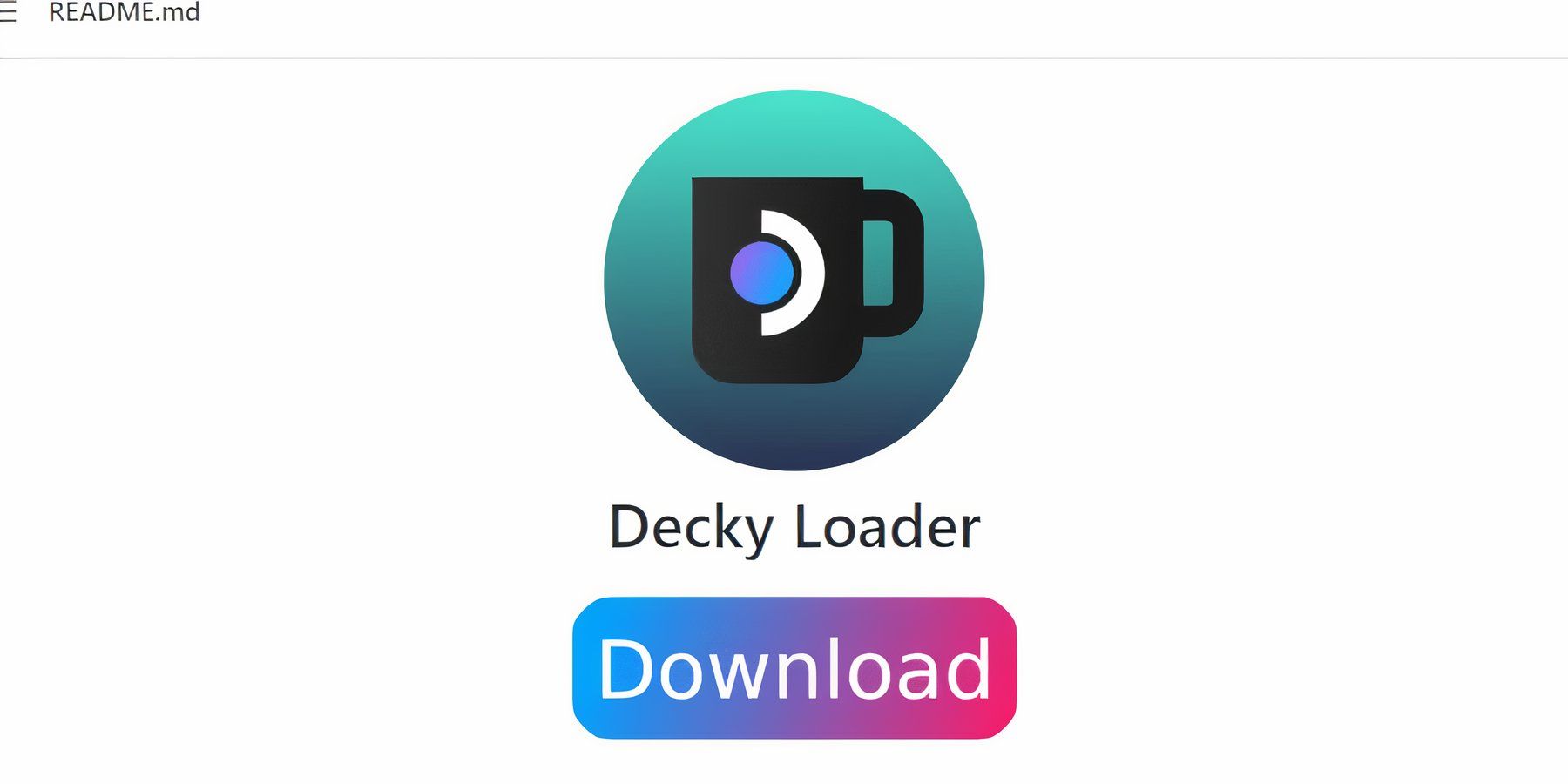
Die oben genannten Einstellungen verbessern die Leistung von Sega-Spielen auf dem Steam Deck. Die Installation von Power Tools über den Decky Loader bietet jedoch mehr Kontrolle über SMT und zusätzliche Funktionen. Befolgen Sie diese Schritte und installieren Sie sie auf Ihrem Steam Deck.
- Sie können eine Tastatur und eine Maus anschließen, um die Navigation zu erleichtern. Alternativ können Sie auch die Steam-Taste und Desktop-Modus.
- Öffnen Sie im Desktop-Modus einen Browser und navigieren Sie zur GitHub Decky Loader-Seite.
- Klicken Sie zum Starten auf das große Download-Symbol weiter unten auf der Seite wird heruntergeladen.
- Nachdem der Download abgeschlossen ist, doppelklicken Sie auf den Launcher und wählen Sie „Empfohlene Installation“.
- Nach Abschluss der Installation starten Sie das Steam Deck im Gaming-Modus neu. Installieren Sie das Power Tools-Plugin
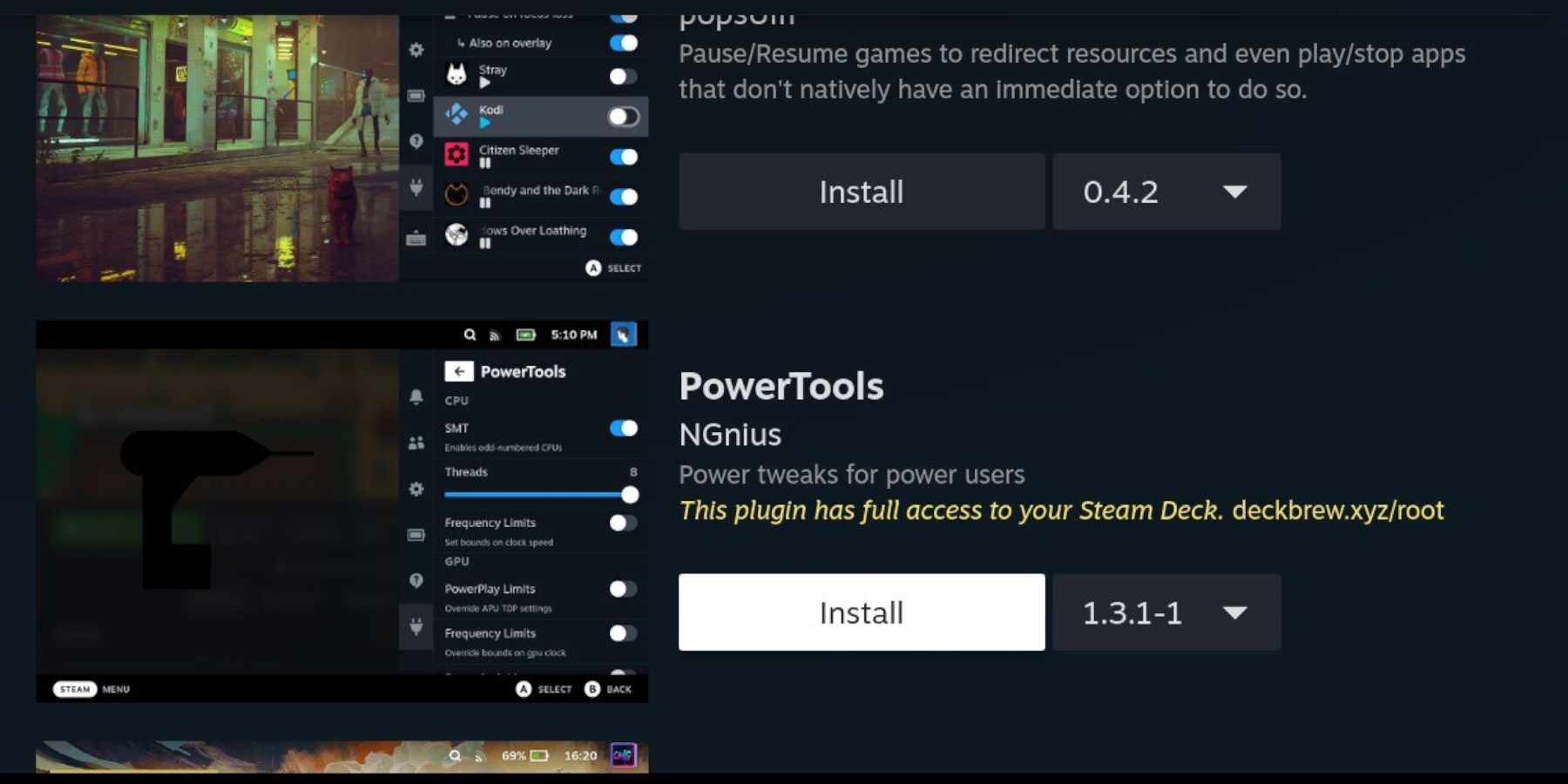 Wenn sich das Steam Deck im Gaming-Modus befindet, drücken Sie die Schnellzugriffsmenü-Taste (QAM) unter dem rechten Trackpad.
Wenn sich das Steam Deck im Gaming-Modus befindet, drücken Sie die Schnellzugriffsmenü-Taste (QAM) unter dem rechten Trackpad.- Klicken Sie unten auf das neue Plugin-Symbol im Menü auf der rechten Seite.
- Öffnen Sie das Store-Symbol oben im Decky Loader-Menü.
- Suchen Sie im Decky Store nach den Elektrowerkzeugen Plugin und installieren Sie es. Einstellungen für Elektrowerkzeuge in emulierten Spielen
- Wählen Sie Bibliothek aus und öffnen Sie die Registerkarte „Sammlungen“, um sie zu finden und spiele ein Sega Game Gear-Spiel.
- Drücken Sie die QAM-Taste, Decky Loader, und wählen Sie die Power Tools aus Menü.
- Schalten Sie SMTs aus.
- Stellen Sie die Anzahl der Threads auf 4 ein.
- Drücken Sie zuerst die QAM-Taste und öffnen Sie dann das Leistungsmenü, indem Sie das kleine Batteriesymbol auswählen .
- Erweiterte Ansicht aktivieren.
- Dann schalten Sie die manuelle GPU-Taktsteuerung um Ein.
- Erhöhen Sie die GPU-Taktfrequenz auf 1200.
- Schalten Sie abschließend „Pro Spielprofil“ ein, um diese Einstellungen für einzelne Spiele zu speichern. Decky Loader nach A. reparieren Steam Deck-Update
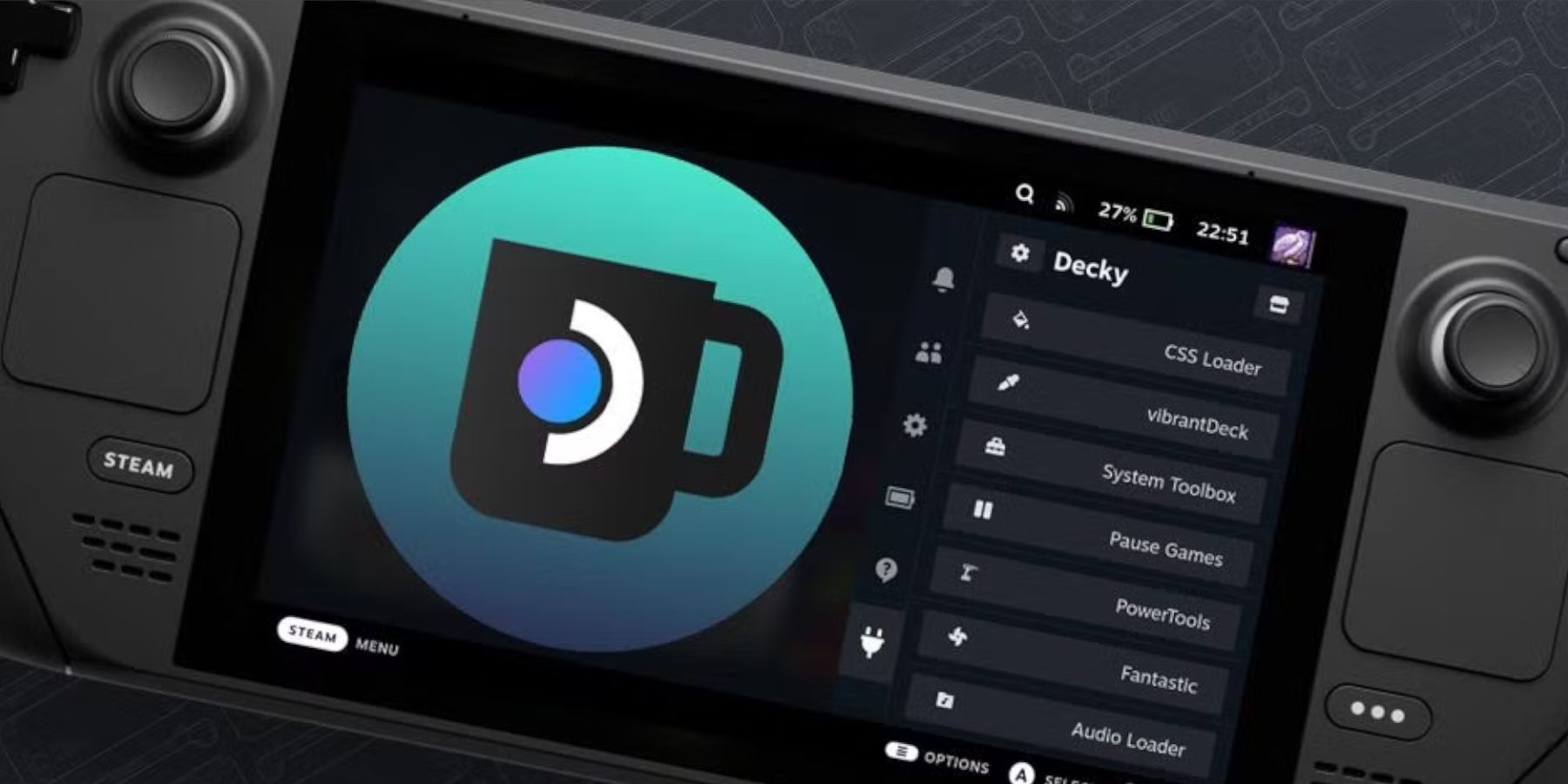
- Wechseln Sie im Power-Menü in den Desktop-Modus.
- Öffnen Sie dann einen Browser, nachdem das Steam Deck im Desktop-Modus neu gestartet wird.
- Öffnen Sie die GitHub-Seite Decky Loader und klicken Sie auf „Herunterladen“. Symbol.
- Wählen Sie „Ausführen“ und nicht „Öffnen“. „Öffnen“ setzt Ihre Installation zurück und entfernt Ihre Einstellungen.
- Geben Sie an der Eingabeaufforderung Ihr Sudo-Passwort ein. Wenn Sie noch kein Sudo-Passwort erstellt haben, befolgen Sie die Anweisungen auf dem Bildschirm, um ein neues einzurichten. Wählen Sie ein einprägsames Passwort und notieren Sie es für zukünftige Installationen.
- Wenn die Installation abgeschlossen ist, schalten Sie das Steam Deck aus und starten Sie es im Gaming-Modus neu.
- Drücken Sie die QAM-Taste und öffnen Sie es Verwenden Sie die Decky Loader-App, um Ihre Decky Loader-App wieder in den vorherigen Zustand zu versetzen.
Das ist alles, was Sie benötigen, um Game Gear-Spiele auf dem Steam Deck hinzuzufügen und zu spielen und zu verbessern ihre Leistung.
 Jetzt bewerten
Jetzt bewertenIhr Kommentar wurde nicht gespeichert